Il y a de nombreuses bonnes raisons d'utiliser un client BitTorrent sur votre Mac. Mais il y a aussi de nombreuses bonnes raisons de ne pas le faire. Si vous téléchargez souvent des torrents, vous utilisez probablement un client comme uTorrent. Mais ce n'est pas le seul client BitTorrent disponible sur Mac. Et ce n'est probablement pas le meilleur non plus. Il est donc possible que vous souhaitez le désinstaller après l'avoir essayé. Si c'est votre cas, découvrez ci-dessous comment supprimer uTorrent de votre Mac.
Qu'est-ce que uTorrent ?
uTorrent est un outil servant à partager des fichiers BitTorrent. Et qu'est-ce que BitTorrent ? Il s'agit d'un protocole peer-to-peer communément utilisé pour partager des fichiers volumineux sans avoir à les stocker sur un serveur central.
Et si je mettais simplement uTorrent à la corbeille ?
Vous pouvez bien sûr mettre le fichier uTorrent de votre dossier Applications dans la corbeille. Mais sachez que cela ne permet pas de désinstaller entièrement l'application de votre Mac, même si vous videz la corbeille. uTorrent, comme la plupart des applications, stocke de nombreux autres fichiers à différents emplacements sur votre Mac. Pour le désinstaller, il faut donc également supprimer tous ces fichiers.
Comment désinstaller entièrement uTorrent de votre Mac
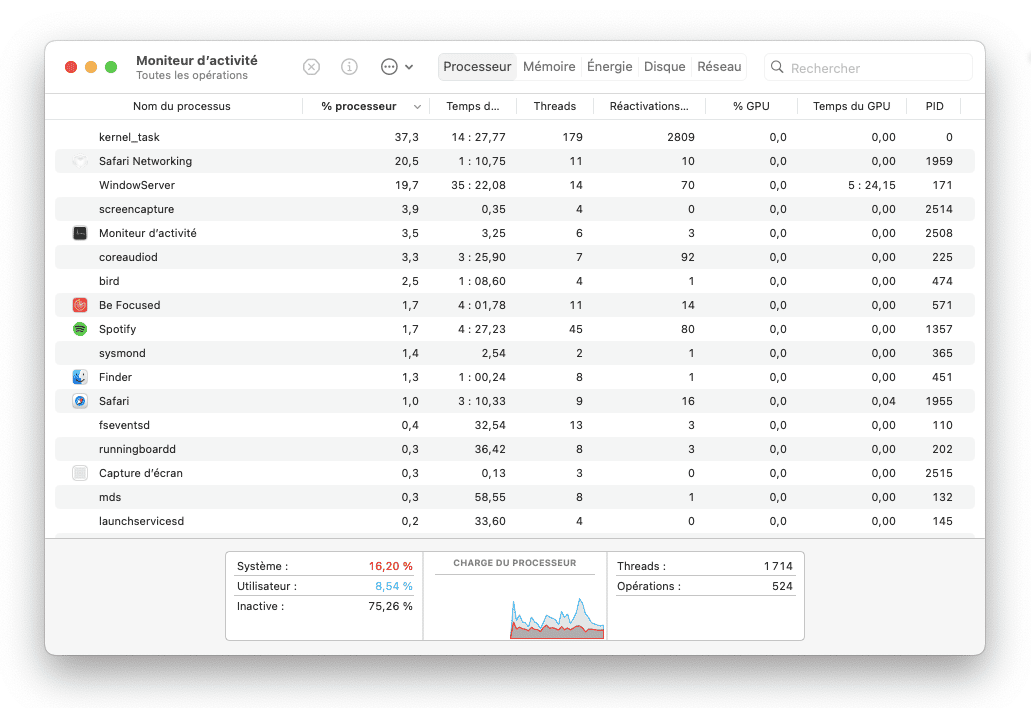
- Si l'application est ouverte, commencez par la fermer
- Rendez-vous dans Applications > Utilitaires et double-cliquez sur Moniteur d'activité
- Utilisez la barre de recherche du Moniteur d'activité pour trouver les processus dont le nom contient « uTorrent ».
- Si vous en avez trouvé, sélectionnez-les puis cliquez sur le bouton Arrêter
- Dans le Finder, cliquez sur le menu Aller, puis sélectionnez Aller au dossier.
- Copiez et collez un à un les chemins d'accès ci-dessous, puis cherchez les fichiers ou dossiers dont le nom contient « bitTorrent.utweb »
~/Bibliothèque/Caches/
~/Bibliothèque/Preferences/
~/private/var/folders/I8/p97z_hq9581b6b36ps1b824h0000gq/C
Si vous avez trouvé dans ces dossiers des fichiers dont le nom comprend « bitTorrent.utweb », mettez-les dans la corbeille, et n'oubliez pas de la vider une fois l'opération terminée.
Et voilà, uTorrent a été désinstallé de votre Mac. Si tout cela vous semble un peu fastidieux, sachez qu'il existe une méthode bien plus simple : vous pouvez utiliser le module Désinstallateur de CleanMyMac. Cet outil localise tous les fichiers associés à l'application que vous voulez désinstaller et vous permet de tous les supprimer en un seul clic.
Voici comment désinstaller entièrement l'application uTorrent avec CleanMyMac.
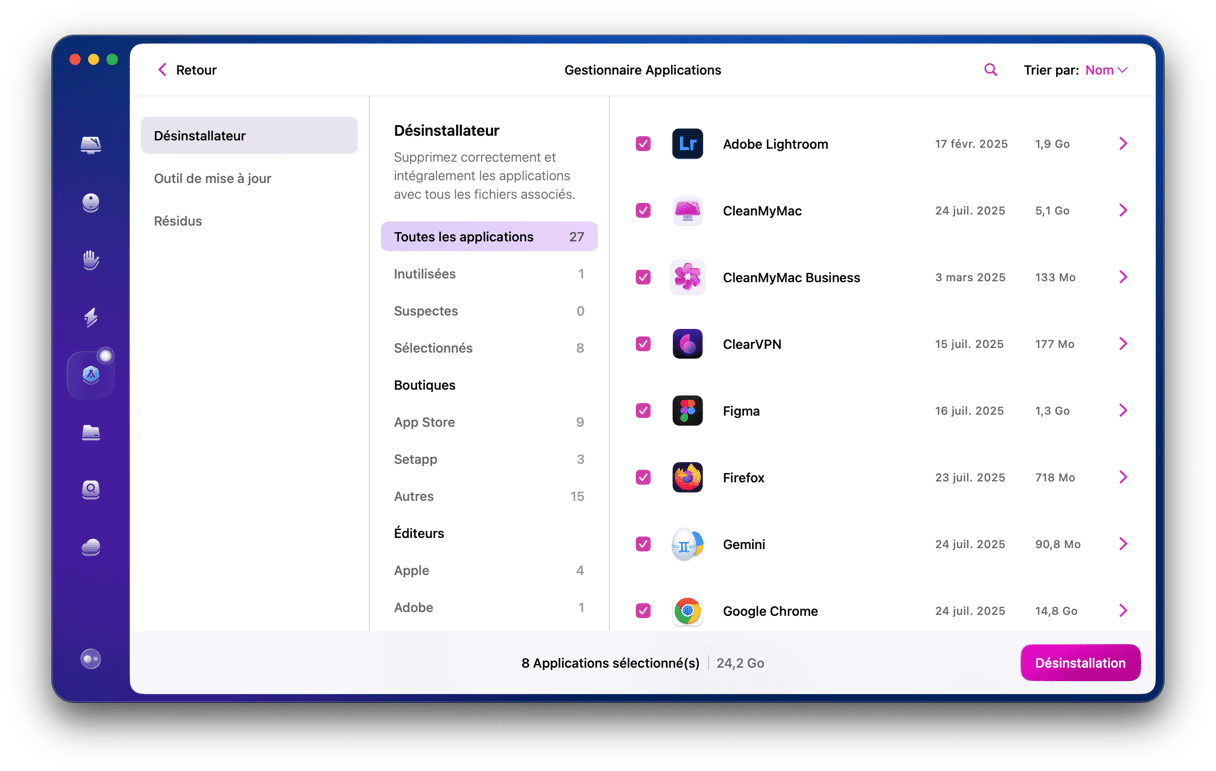
- Profitez de votre essai gratuit de CleanMyMac.
- Ouvrez CleanMyMac et cliquez sur Applications dans le menu latéral.
- Lancez une analyse puis cliquez sur Gérer mes applications > Désinstallateur.
- Parcourez la liste des applications jusqu'à trouver uTorrent.
- Cochez la case corrrespondant à uTorrent.
- Cliquez sur Désinstaller.
Que faire si vous n'arrivez pas à désinstaller uTorrent
Quand vous faites appel à CleanMyMac pour désinstaller uTorrent, l'application se charge elle-même de supprimer tous les fichiers associés à l'application pour la désinstaller entièrement. Mais si vous avez opté pour une désinstallation manuelle, il est possible que vous soyez passé à côté de certains fichiers. Un simple redémarrage permet généralement de supprimer les fichiers temporaires, et cela pourrait suffire à éliminer les fichiers résiduels de uTorrent.
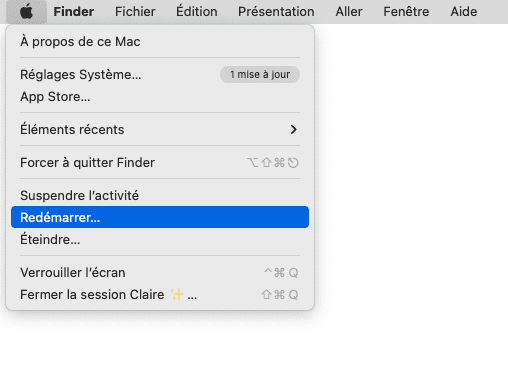
Si l'application uTorrent est toujours présente après avoir redémarré votre Mac, la meilleure solution est d'ouvrir le Moniteur d'activité et d'identifier les processus uTorrent en cours d'exécution. Notez leurs noms, puis quittez les processus en question. Utilisez ensuite la recherche Spotlight pour localiser les fichiers associés à ces processus et les mettre à la corbeille.
Il y a deux façons de désinstaller uTorrent sur votre Mac : une méthode manuelle (qui prend souvent du temps) et une méthode automatique, bien plus simple, qui vous permet de laisser un désinstallateur dédié, comme CleanMyMac, faire tout le travail. Si vous choisissez la méthode manuelle, assurez-vous de bien supprimer tous les fichiers associés à uTorrent. Sans cela, l'application ne sera pas entièrement désinstallée.






